
Wie kann ich Textnachrichten auf 3 einfache Arten aus dem iPhone-Backup extrahieren?

„Ich habe beim Googeln nur oberflächliche Websites und alte Apple-Diskussionen gefunden, die die Frage beantworten. Hoffentlich kann mir ein Reddit-Benutzer eine aktuelle Perspektive aus erster Hand geben. Ich habe mein Telefon als neues Telefon wiederhergestellt und mir fehlen viele Kontakte. Gibt es ein Programm, mit dem ich die Kontakte aus einer meiner alten Sicherungsdateien extrahieren kann? Und auch SMS-Nachrichten?“
– Auszug aus Reddit
Textnachrichten gehören zu den wichtigsten Datentypen auf unseren iPhones. Wie extrahiere ich Textnachrichten aus dem iPhone-Backup, wenn einige Nachrichten vom iPhone verloren gehen oder zu einem neuen Telefon wechseln? Diese Anleitung führt Sie durch den Nebel und zeigt Ihnen detaillierte Anweisungen zum Extrahieren von Textnachrichten aus iTunes-Backups und iCloud-Backups ohne Datenverlust.
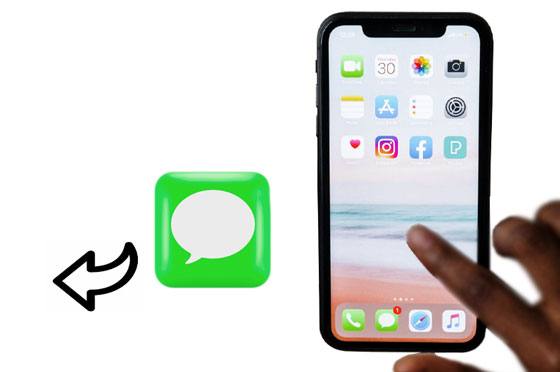
iTunes ist ein offizielles Backup-Management-Tool von Apple und viele Benutzer sind es gewohnt, ihre iPhone-Daten auf ihren lokalen Computern zu sichern . Wenn es um die Wiederherstellung von Textnachrichten geht, ist das iTunes-Backup zweifellos die direkteste Option. Im Folgenden stellen wir zwei Methoden zum Extrahieren von Textnachrichten aus einem iTunes-Backup vor.
Wenn Sie nur einen Teil der Textnachrichten aus dem Backup benötigen und die vorhandenen Daten auf Ihrem Telefon nicht überschreiben möchten, empfehlen wir die Verwendung von Coolmuster iPhone Data Recovery . Dies ist ein professionelles iOS Datenwiederherstellungstool , mit dem Sie vor der Wiederherstellung eine Vorschau aller Sicherungen anzeigen und Nachrichten und andere Dateien aus iTunes-Sicherungsdateien abrufen können, ohne dass es zu Datenverlusten kommt. Es erfordert keinen Anschluss Ihres iPhone-Geräts und ist einfach zu bedienen.
Hauptfunktionen von iPhone Data Recovery:
So extrahieren Sie Nachrichten aus dem iPhone-Backup mit iPhone Data Recovery:
01 Führen Sie nach der Installation iPhone Data Recovery auf dem Computer aus und wählen Sie im linken Bereich den Modus „Aus iTunes-Sicherungsdatei wiederherstellen“. Wählen Sie eine iTunes-Sicherungsdatei aus der Liste aus, nachdem der standardmäßige iTunes-Sicherungsspeicherort auf dem Computer gescannt wurde, und tippen Sie auf die Schaltfläche „Scan starten“, um fortzufahren.

Hinweis: Wenn Sie die gewünschte Sicherungsdatei nicht finden können, klicken Sie bitte unten auf die Schaltfläche „Auswählen“, um die iTunes-Sicherungsdatei aus anderen benutzerdefinierten Ordnern auszuwählen.
02 Markieren Sie „Nachrichten“ und „SMS-Anhänge“ auf der Benutzeroberfläche und klicken Sie auf die Schaltfläche „Scan starten“, um den Scanvorgang zu starten.

03 Wählen Sie nach dem Scannen auf der linken Seite „Nachrichten“ oder „SMS-Anhänge“ und zeigen Sie eine Vorschau der detaillierten Informationen an. Markieren Sie dann die Elemente, die Sie wiederherstellen möchten, und klicken Sie unten rechts auf die Schaltfläche „Auf Computer wiederherstellen“.

Video-Tutorial:
Wenn Sie die offizielle Methode bevorzugen, können Sie das gesamte Backup über iTunes wiederherstellen, um die SMS-Daten wieder mit Ihrem Telefon zu synchronisieren. Bitte beachten Sie jedoch, dass bei der Wiederherstellung des vollständigen Geräts alle aktuellen Daten auf Ihrem iPhone gelöscht werden. Stellen Sie daher sicher, dass Sie Ihre Daten vorher sichern.
So extrahieren Sie Textnachrichten aus dem iPhone-Backup mit iTunes:
Schritt 1. Verbinden Sie Ihr iPhone über ein Datenkabel mit dem Computer und öffnen Sie iTunes.
Schritt 2: Klicken Sie auf das Gerätesymbol in der oberen linken Ecke, um zur Seite „Zusammenfassung“ zu gelangen.
Schritt 3. Klicken Sie auf „Sicherung wiederherstellen“ und wählen Sie aus der angezeigten Liste die Sicherungsdatei aus, die Sie wiederherstellen möchten.
Schritt 4. Klicken Sie nach der Bestätigung auf „Wiederherstellen“ und warten Sie, bis das System den Wiederherstellungsvorgang abgeschlossen hat.

iCloud ist der Cloud-Backup-Dienst von Apple und viele Benutzer synchronisieren auch ihre Textnachrichten mit iCloud . Wenn auf einem Gerät Probleme auftreten oder Sie Textnachrichten wiederherstellen müssen, können Sie diese auch aus einem iCloud-Backup wiederherstellen . Allerdings müssen Sie das Gerät zunächst löschen und neu einrichten und können nur das gesamte Backup wiederherstellen, einzelne Nachrichten können nicht extrahiert werden.
So extrahieren Sie SMS aus dem iCloud-Backup:
Schritt 1. Stellen Sie sicher, dass das Gerät mit WLAN verbunden ist.
Schritt 2. Gehen Sie zu „Einstellungen“ > „Allgemein“ > „iPhone übertragen oder zurücksetzen“ > „Alle Inhalte und Einstellungen löschen“, um die Gerätedaten zu löschen. ( iPhone lässt sich nicht löschen ?)

Schritt 4. Wenn Sie den Bildschirm „Apps & Daten“ erreichen, wählen Sie „Aus iCloud Backup wiederherstellen“.

Schritt 5. Melden Sie sich mit Ihrer Apple-ID an, wählen Sie das Backup aus, das Sie wiederherstellen möchten, und klicken Sie auf „Wiederherstellen“.
Schritt 6. Warten Sie, bis die Wiederherstellung abgeschlossen ist und Ihre Textnachrichten automatisch wieder mit Ihrem Telefon synchronisiert werden.
Zusammenfassend lässt sich sagen, dass es mehrere Methoden gibt, Textnachrichten aus einem iPhone-Backup zu extrahieren. Wenn Sie selektive Wiederherstellung, Flexibilität und keine Auswirkungen auf vorhandene Daten bevorzugen, empfehlen wir die Verwendung von Coolmuster iPhone Data Recovery . Es ist einfach und effizient. Wenn Sie hingegen offizielle Methoden bevorzugen, können auch iTunes oder iCloud bei der Wiederherstellung Ihrer Textnachrichten helfen, allerdings besteht dabei die Gefahr, dass Ihre vorhandenen Daten überschrieben werden.
Verwandte Artikel:
4 bewährte Methoden zum Speichern von Texten vom iPhone auf dem Computer
So extrahieren Sie Kontakte aus dem iPhone-Backup | 4 flexible Ansätze

 iPhone-Wiederherstellung
iPhone-Wiederherstellung
 Wie kann ich Textnachrichten auf 3 einfache Arten aus dem iPhone-Backup extrahieren?
Wie kann ich Textnachrichten auf 3 einfache Arten aus dem iPhone-Backup extrahieren?





